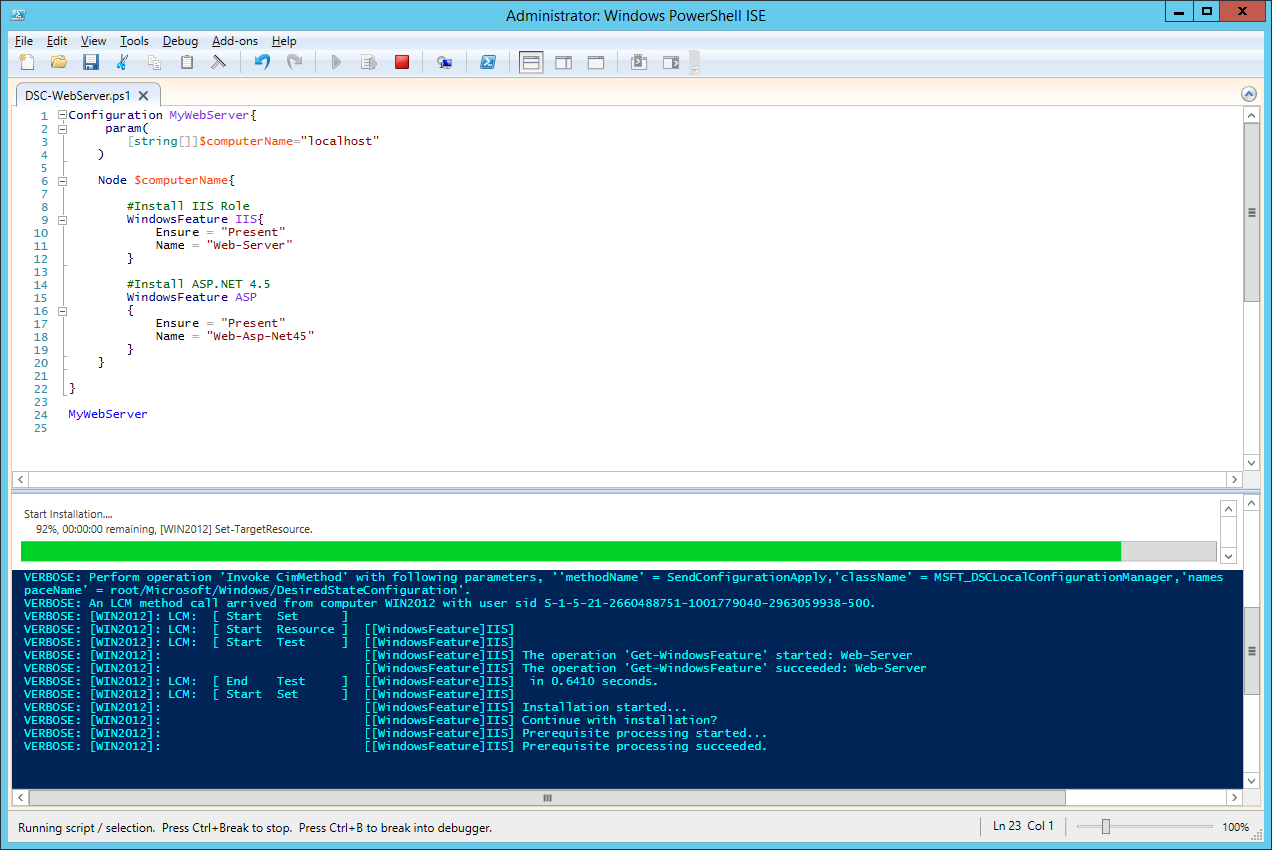- DSC permite automatizar la configuración y el mantenimiento de servidores Windows de forma declarativa y escalable.
- Integrar DSC con Azure y herramientas como ArcGIS Enterprise facilita la gestión y la orquestación masiva de recursos TI.
- El enfoque en la consistencia, compliance y eficiencia reduce riesgos y libera tiempo para tareas estratégicas.
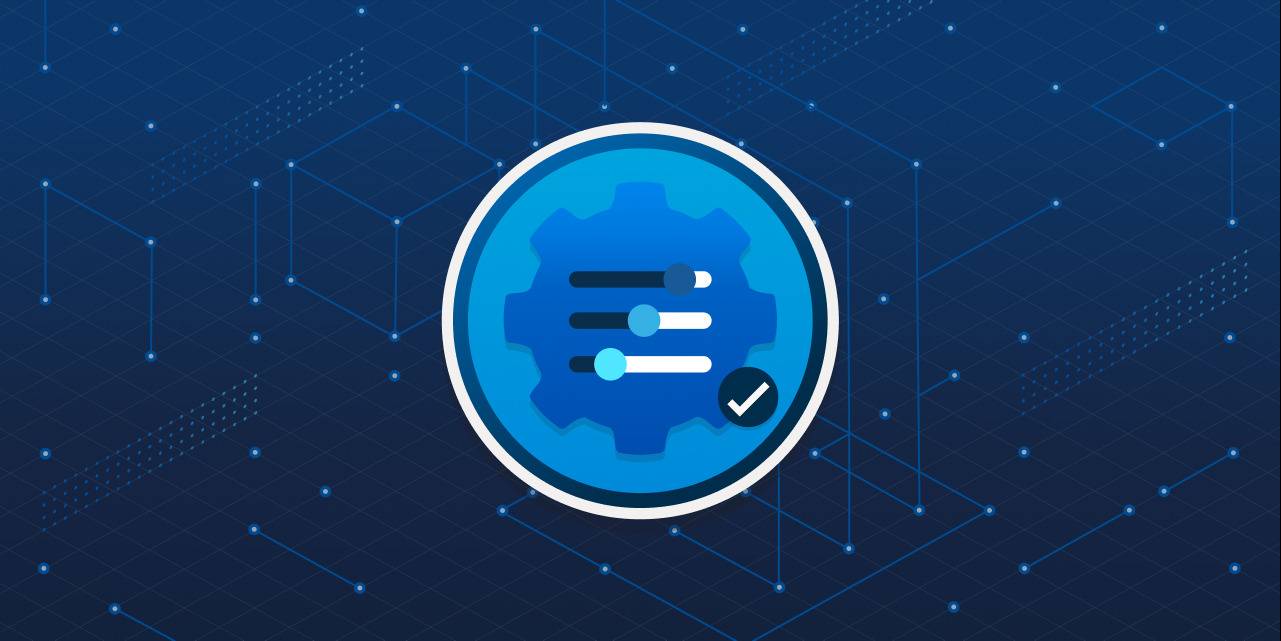
La administración eficiente de servidores y equipos Windows es una pieza clave para cualquier entorno empresarial moderno. Automatizar procesos repetitivos y mantener la configuración deseada en nuestros sistemas no solo ahorra tiempo, sino que además reduce errores y eleva el nivel de seguridad. Una de las herramientas más potentes y poco conocidas en este ámbito es Desired State Configuration (DSC), una funcionalidad integrada en PowerShell, que permite gestionar, automatizar y asegurar el estado de los recursos de Windows de manera declarativa y repetible.
Si alguna vez has tenido que configurar a mano servidores, asegurarte de que los servicios críticos estén activos o desplegar software homogéneamente en varias máquinas, sabes lo tedioso que puede llegar a ser. DSC surge precisamente para dar solución a estas tareas: define el estado ideal de tus sistemas, y deja que PowerShell y sus herramientas hagan el trabajo pesado, corrigiendo cualquier desviación de forma automática. Además, integra perfectamente tanto en entornos locales como en la nube, con posibilidades avanzadas dentro de Azure, permitiendo gestionar configuraciones a gran escala y aportando control total sobre la infraestructura de IT.
¿Qué es Desired State Configuration (DSC) y cómo funciona?
DSC es una extensión de PowerShell cuyo objetivo principal es garantizar que los recursos de un sistema Windows se mantengan siempre en el estado que el administrador haya definido como «deseado». En lugar de escribir interminables scripts paso a paso, simplemente describes cómo debería estar configurado un servidor, y PowerShell DSC se encarga de que esa descripción se cumpla de forma continua, corrigiendo cualquier desviación de manera automática o informando para que tomemos medidas.
Entre sus ventajas, DSC ofrece una gestión consistente, escalable y segura de servidores y estaciones de trabajo, permitiendo aplicar rápidamente configuraciones en múltiples sistemas. Esto es vital en ambientes empresariales, donde la consistencia y la facilidad de recuperación ante incidencias son fundamentales.
DSC en PowerShell: conceptos y componentes principales
DSC se apoya en tres pilares básicos: configuraciones, recursos y el Local Configuration Manager (LCM).
- Configuraciones: Son scripts en PowerShell que definen el estado deseado (por ejemplo, qué servicios deben estar activos, qué aplicaciones instaladas, qué reglas de firewall aplicadas…). Cuando ejecutamos una configuración, se genera un archivo MOF (Managed Object Format) que describe ese estado.
- Recursos: Los recursos son objetos reutilizables que representan componentes individuales del sistema, como servicios, archivos, registros, roles o aplicaciones. Cada recurso expone propiedades y acciones para configurar su estado.
- Local Configuration Manager (LCM): Es el motor residente en cada máquina Windows que aplica, supervisa y mantiene las configuraciones. El LCM está constantemente vigilando que la máquina cumpla el estado deseado y toma acciones correctoras de ser necesario.
El flujo habitual implica crear la configuración (script PowerShell), ejecutarla para generar un archivo MOF, y aplicar este archivo a las máquinas destino, de forma manual o automatizada. DSC se encarga de comparar el estado actual con el deseado y realiza los cambios necesarios para igualar ambos.
Ventajas de usar DSC para automatizar la administración Windows
- Automatización declarativa: No describes los pasos, sino el resultado final. Esto hace que las configuraciones sean más fáciles de entender, mantener y escalar.
- Gestión multientorno: DSC puede aplicarse tanto en servidores físicos como virtualizados, e incluso en máquinas en la nube (Azure, por ejemplo).
- Consistencia y compliance: Siempre sabes cómo debe estar cada sistema y puedes automatizar su reparación ante cambios no deseados, asegurando el cumplimiento de normativas.
- Escalabilidad: Una misma configuración se puede aplicar a cientos o miles de servidores, reduciendo el riesgo de errores humanos.
Cómo empezar a trabajar con DSC en Windows
DSC está integrado en PowerShell y forma parte del Windows Management Framework, a partir de la versión 4.0 de PowerShell. Los sistemas operativos compatibles incluyen Windows Server 2016, 2019, 2022 y versiones recientes de Windows 10/11.
Para comprobar si tienes DSC disponible, abre PowerShell y ejecuta:
Get-DscLocalConfigurationManagerA continuación, presento los pasos habituales para utilizar DSC en la administración de sistemas Windows:
- Instalar o importar módulos DSC: Muchos recursos están incluidos de serie, pero otros más avanzados pueden encontrarse en la PowerShell Gallery (por ejemplo, Install-Module ‘PSDscResources’ -Verbose).
- Definir una configuración: En PowerShell, utilizas la palabra clave
Configurationpara crear la configuración. Ejemplo básico:
Configuration MiConfiguracionWeb {
Import-DscResource -ModuleName 'PSDscResources'
Node 'localhost' {
WindowsFeature IIS {
Ensure = 'Present'
Name = 'Web-Server'
}
}
}- Generar el archivo MOF: Al ejecutar la configuración, PowerShell creará el fichero MOF que sirve de «receta» para el estado deseado.
- Aplicar la configuración: Utiliza el cmdlet Start-DscConfiguration para desplegar la configuración en la máquina objetivo.
- Supervisar y mantener: El LCM vigila si la máquina cumple el estado deseado, y puede alertar o corregir cualquier desviación automáticamente.
DSC en la nube: Azure Automation State Configuration
Una de las mayores evoluciones de DSC es su integración en Azure a través del servicio Azure Automation State Configuration. Esto permite gestionar y monitorizar la configuración de servidores Windows (y Linux) incluso fuera de Azure, desde un único panel de control.
En Azure, el flujo típico es el siguiente:
- Habilitar State Configuration: Se activa desde el portal de Azure creando una cuenta de Automation, y asociando máquinas virtuales o físicas.
- Importar módulos DSC necesarios: Los recursos se añaden desde la PowerShell Gallery y se importan a la cuenta de Automation.
- Subir la configuración: El archivo de configuración DSC (por ejemplo, .ps1) se sube al portal, donde puede ser compilado y asignado a las máquinas objetivo.
- Monitorizar el estado: Azure proporciona informes visuales del estado de cada nodo o servidor, mostrando si están conformes o si han requerido corrección.
Además, en Azure Automation se pueden orquestar procesos más complejos, realizando despliegues escalables bajo demanda y asegurando la conformidad de entornos de desarrollo, test y producción.
Ejemplo práctico: mantener siempre activo un servicio en Windows usando DSC
Un caso clásico en administración: asegurar que el servicio web IIS esté activo y operativo en todo momento.
Con DSC podemos definir una configuración que garantice que el servicio ‘W3SVC’ (IIS) siempre esté corriendo:
Configuration ServicioWebActivo {
Node 'localhost' {
Service IIS {
Name = 'W3SVC'
State = 'Running'
StartupType = 'Automatic'
}
}
}Al ejecutar la configuración y aplicarla, el servicio quedará monitorizado. Si una incidencia provoca que se detenga, DSC lo arrancará de nuevo automáticamente o avisará según configuración del LCM.
DSC en grandes entornos: orquestación, Pull Servers y escalabilidad
En infraestructuras amplias, DSC permite definir un único estado deseado y distribuirlo a todos los nodos necesarios. Aquí entran en juego los ‘Pull Servers’, servidores centrales donde los nodos cliente consultan y descargan periódicamente las configuraciones y recursos actualizados. Con este enfoque, es sencillo garantizar uniformidad en cientos de servidores, actualizando cambios en un solo punto.
Esto se traduce en una gestión sencilla y muy flexible, donde:
- Todas las máquinas reciben sus configuraciones desde un servidor central.
- Las políticas de seguridad, instalación de software, roles o configuraciones específicas se aplican según el tipo de nodo (servidor, estación de trabajo, etc).
- Es posible integrar la gestión con sistemas de control de versiones, almacenando las configuraciones en Git por ejemplo.
Buenas prácticas y consejos clave para el uso de DSC
- Modulariza tus configuraciones: Divide en recursos pequeños y reutilizables. Así resulta más fácil mantener y escalar la infraestructura.
- Utiliza control de versiones: Gestiona los scripts de configuración en Git u otra herramienta similar, permitiendo trazabilidad, colaboración y rollback ante errores.
- Prueba en entornos de staging: Antes de aplicar en producción, valida los cambios en entornos de prueba. Herramientas como Pester (para PowerShell) facilitan las pruebas automatizadas.
- Documenta y utiliza naming claros: Ayuda mucho en la colaboración y mantenimiento de la infraestructura, sobre todo en equipos grandes.
DSC en entornos híbridos y cumplimiento normativo
DSC permite a las organizaciones atender requisitos de compliance y mejores prácticas recomendadas por organismos como el NIST o la FISMA. Facilita el cumplimiento de normas como el NIST SP 800-53 en lo relativo a la gestión y monitorización de las configuraciones base. Además, automatiza la aplicación y verificación de políticas de seguridad, ayudando a reducir el riesgo de incumplimientos y reforzando la postura de seguridad.
DSC aplicado a software específico: el caso de ArcGIS Enterprise
Herramientas de terceros, como ArcGIS Enterprise de Esri, han adoptado DSC para simplificar la instalación, actualización y configuración a gran escala. Esri ofrece módulos DSC específicos que ayudan a automatizar el despliegue de ArcGIS Enterprise, incluyendo archivos JSON de ejemplo y flujos de trabajo listos para rellenar y ejecutar. Esto permite a los administradores implantar o restaurar sistemas complejos rápidamente, reducir errores y favorecer la consistencia entre entornos de desarrollo, pruebas y producción.
Cabe resaltar que ArcGIS Enterprise, mediante PowerShell DSC y scripts Python, facilita tareas como la sincronización de portales, la actualización programada de contenidos, la gestión de usuarios y el control de métricas de uso, ofreciendo una gestión mucho más poderosa y flexible mediante la automatización.
Automatización de despliegues masivos: Azure DevOps, DSC y ejemplos reales
Las posibilidades de orquestación aumentan si combinamos DSC con Azure DevOps o Azure Automation. Un caso habitual es el «provisioning extremo a extremo» de infraestructuras: imaginemos que debemos crear decenas de máquinas virtuales idénticas en Azure, con sus aplicaciones, políticas y configuraciones.
Mediante workflows y scripts de PowerShell (incluyendo DSC), es posible:
- Automatizar la creación de recursos como redes, cuentas de almacenamiento, grupos de afinidad y máquinas virtuales.
- Aplicar configuraciones DSC a cada máquina durante o después del despliegue.
- Monitorizar y actualizar el estado desde Azure o desde sistemas externos.
Este enfoque reduce radicalmente el tiempo dedicado a tareas repetitivas y minimiza errores humanos.
DSC frente a otras herramientas de automatización y scripting
DSC se integra perfectamente con PowerShell y Windows, pero también puede complementarse o compararse con soluciones como Chef, Puppet, Ansible o scripts personalizados en Python. La clave diferencial es el paradigma declarativo que impone DSC, y la supervisión continua que garantiza el cumplimiento del estado, más allá de la mera ejecución de scripts.
No obstante, muchas empresas combinan DSC con otras herramientas según la complejidad del entorno, los requisitos de multi-plataforma (Linux-Windows) o los flujos de trabajo más personalizados.
Escenarios prácticos y situaciones habituales donde DSC marca la diferencia
- Configuración y aseguramiento de roles y características de Windows en servidores nuevos.
- Despliegue rápido de entornos de SharePoint, IIS, SQL Server, Active Directory o aplicaciones propias.
- Aplicación automatizada de políticas de seguridad y actualización de configuraciones de red o firewall.
- Gestión sincronizada de servidores de desarrollo, pruebas y producción.
- Restauración rápida de sistemas ante incidencias gracias a la «auto-reparación».
En todos estos casos, DSC ahorra muchísimas horas de trabajo, mejora la calidad y permite dedicar el tiempo a tareas más estratégicas.
Consideraciones finales y recursos adicionales
La automatización de la administración Windows mediante Desired State Configuration es una de las mejores apuestas para elevar la eficiencia, la seguridad y la calidad en la gestión de la infraestructura TI. Permite a administradores y equipos DevOps dejar de lado tareas repetitivas, reducir la posibilidad de errores, y garantizar un nivel superior de compliance y consistencia.
Si necesitas gestionar una granja de servidores, mantener sistemas críticos siempre operativos o simplemente asegurarte de que tu entorno evoluciona con el mínimo esfuerzo manual, DSC es la herramienta ideal. Microsoft y proveedores como Esri ponen a disposición recursos, módulos y ejemplos listos para usar, que puedes adaptar a las necesidades concretas de tu organización. Apostar por estas prácticas no solo optimiza tu tiempo, sino que mejora la salud y el futuro de tus sistemas.
Redactor apasionado del mundo de los bytes y la tecnología en general. Me encanta compartir mis conocimientos a través de la escritura, y eso es lo que haré en este blog, mostrarte todo lo más interesante sobre gadgets, software, hardware, tendencias tecnológicas, y más. Mi objetivo es ayudarte a navegar por el mundo digital de forma sencilla y entretenida.